Todos os sites do WordPress são capazes de publicar feeds RSS. O WordPress também tem suporte interno para buscar qualquer feed RSS e exibi-lo em seu site. Basta acessar Appearance ” Widgets e arrastar o widget RSS para a barra lateral, o que permitirá que você insira qualquer URL de feed e o exiba. Mas e se você quisesse fazer mais com esses feeds? Por exemplo, criar um site de agregação em seu setor ou algo como o Alltop? Neste artigo, mostraremos a você como buscar feeds no WordPress usando o WP RSS Aggregator.
A primeira coisa que você precisa fazer é instalar e ativar o plug-in WP RSS Aggregator. O plug-in básico está disponível gratuitamente, mas você precisará adquirir complementos para aproveitar ao máximo esse poderoso plug-in. Abordaremos esses complementos aqui e você poderá decidir quais são necessários para o seu site.
Após ativar o plug-in, você notará um novo item de menu de nível superior na barra lateral de administração do WordPress, denominado RSS Agregator. Para adicionar um novo feed, você precisa ir para RSS Aggregator ” Add New.
Basta adicionar um título para o feed, por exemplo, WPBeginner. Depois disso, insira o URL do feed, por exemplo, https://www.wpbeginner.com/pt/feed e uma descrição do feed (opcional). Quando terminar, clique no botão Publicar feed.
Isso é tudo: o WP RSS Aggregator agora está pronto para buscar e exibir o feed que você acabou de adicionar. Repita o processo se quiser adicionar mais feeds RSS.
Para exibir os feeds em seu site, basta adicionar este shortcode em um post ou página do WordPress:
[wp-rss-aggregator]
Você também pode usar esse shortcode em um widget de texto na barra lateral. Se o shortcode não funcionar no widget, você precisará adicionar este código no arquivo functions.php do seu tema:
add_filter('widget_text', 'do_shortcode');
Como exibir miniaturas e trechos de posts com feeds
Para exibir entradas de feed com trechos de publicações e miniaturas, você precisará instalar e ativar a extensão Excerpts & Thumbnails para o WP RSS Aggregator. Trata-se de um complemento pago vendido separadamente.
O complemento funciona imediatamente, de modo que o feed de notícias que você configurou anteriormente agora poderá exibir miniaturas e trechos. No entanto, você pode definir as configurações de miniaturas e trechos na tela RSS Aggregator ” Settings.
Importar feeds para posts ou qualquer tipo de post personalizado
Você também pode importar feeds de suas fontes como posts ou tipos de posts personalizados em seu blog do WordPress. Para fazer isso, você precisará instalar e ativar o complemento Feed to Post. Após a ativação, ele desativará automaticamente o complemento Excerpts and Thumbnails devido a um problema de compatibilidade. O complemento Feed to Post buscará automaticamente trechos/conteúdo e miniaturas de suas fontes de feed.
Para configurar o complemento, você precisa ir para RSS Aggregator ” Settings e clicar na guia Feed to Post. Nessa tela, você pode escolher como deseja importar os feeds para o seu site. Você pode escolher o tipo de postagem, o formato da postagem, as categorias e decidir como lidar com imagens e outras mídias.
Filtragem de fontes de feed por palavra-chave
Também é possível criar um agregador de feeds com base em tópicos e palavras-chave específicos. Você pode configurar o WP RSS Aggregator para buscar apenas itens de feed que correspondam a determinadas palavras-chave, frases ou tags. Para ativar esse recurso, você precisará instalar e ativar o complemento Keyword Filtering para o WP RSS Aggregator. Após a instalação, basta acessar a página de configurações do plug-in e clicar na guia Keyword Filtering (Filtragem de palavras-chave). Nessa tela, você pode adicionar palavras-chave e tags para filtrar.
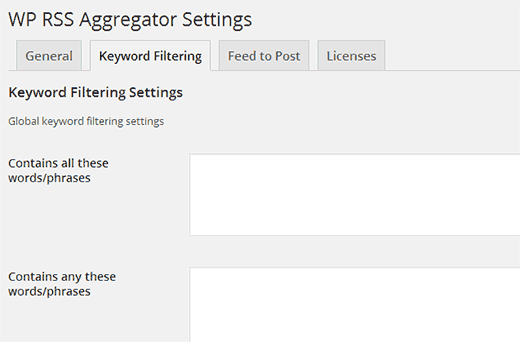
Os feeds RSS são uma ferramenta poderosa que pode ser usada para selecionar e agregar conteúdo para públicos de nicho e criar sites comunitários. Esperamos que você tenha achado este artigo útil para adicionar feeds externos ao WordPress usando o WP RSS Aggregator.
Se você gostou deste artigo, considere a possibilidade de nos seguir no Twitter e de se inscrever em nosso canal do YouTube.

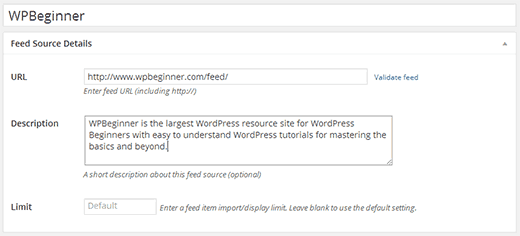
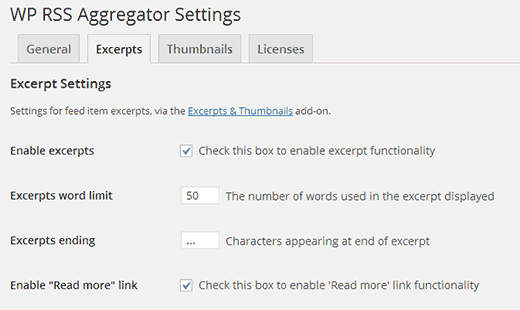
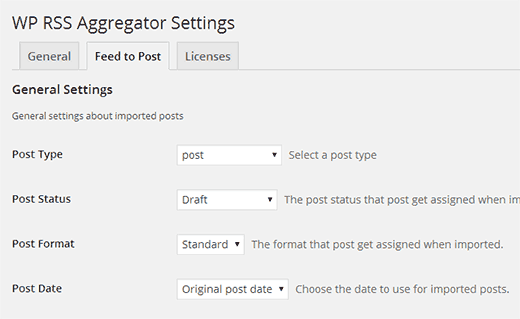




Syed Balkhi says
Hey WPBeginner readers,
Did you know you can win exciting prizes by commenting on WPBeginner?
Every month, our top blog commenters will win HUGE rewards, including premium WordPress plugin licenses and cash prizes.
You can get more details about the contest from here.
Start sharing your thoughts below to stand a chance to win!
Miki says
I am using this plugin for feeding my hungry site proforbes and searched for this plugin so that i can use it properly but this post is about older version. I hope Mr. Syed Balkhi and wpbeginner will update soon something on latest version.
chris1776 says
It would be nice if the Feed to Post didn’t disable the Excerpts functionality. E.g. you’d be able to import part of a post, then link back to the original. As it stands, that appears to be impossible. A little tweaking could do it, to allow Feed to Post to just create a post with an excerpt vs the entire post.
Ridwan says
I have installed wordpress multisite, and i want to display the latest post from subdirectories in the main site.
Do you have any suggestion for this?
Thanks,
Kashif Khan says
Very Helpful article!
I am a regular reader of wpbeginner , I hope i shall learn all wp tips soon by wpbeginner.
Jeff Cohan says
Thanks for reminding me about this great plugin. I installed and tested it on one of my sites back in December of 2012, when I added a couple of feeds and created a page to display them.
It’s worth mentioning that even with the FREE version of the plugin, one can set up an unlimited number of feeds and selectively display them by using the ‘source’ shortcode parameter.
Info on the shortcode parameters is here:
http://www.wprssaggregator.com/docs/shortcodes/
Andy Otte says
Great article. Does anyone know if these plug-ins allow you to enter a url from another website, and have it pull in an image and excerpt from the website linked to? Similar to the way it works on Facebook when you enter a url there?
If these plugins don’t do this, does anyone know if there is a plugin that can accomplish this? Thank you!!
Jean Galea says
Hi Andy, you can do that with the Excerpts & Thumbnails add-on for WP RSS Aggregator. That will import an excerpt and thumbnail for the feed items. See this example on a travel website.
chris1776 says
Is this create a post for each item or is it just showing it from the feed? I think the latter.